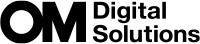撮った画像/ムービーを見る
静止画を見る
qボタンを押します。
- 最後に撮影した画像が表示されます。
- フロントダイヤル(p)や十字ボタンで画像が切り換わります。
- シャッターボタンを半押しすると撮影モードに戻ります。
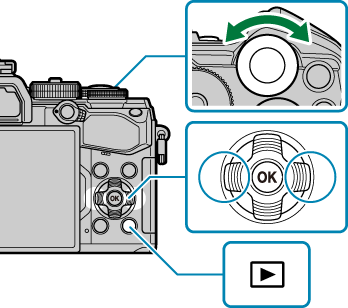

静止画
リアダイヤル(m) 表示の拡大(n)(「画像を拡大して見る(クローズアップ再生)」)/インデックス(o)(「画像をすばやく探す(インデックス再生/カレンダー再生)」) フロントダイヤル(p) コマ戻し(r)(「ムービーを見る」)/コマ送り(q)(「ムービーを見る」)
クローズアップ再生中も操作できます。
十字ボタン(FGHI) 1コマ再生:コマ送り(I)(「ムービーを見る」)/コマ戻し(H)(「ムービーを見る」)/再生音量調節(FG)(「音声を再生する」)
クローズアップ再生:クローズアップ位置の変更
INFOボタンを押すとクローズアップしたままコマ送り(I)戻し(H)ができます。
もう一度INFOボタンを押すと拡大枠が表示され、FGHIボタンで拡大枠の位置を変更できます。
インデックス再生/カレンダー再生:画像の選択
INFOボタン 画像情報の表示(「情報表示を切り換える」) 4(R)ボタン 画像の選択(「複数の画像を一括で処理する(選択コマシェア予約・プロテクト・選択コマ消去)」) 0(AEL/AFL)ボタン 画像のプロテクト(「画像を保護する(プロテクト)」) Dボタン 画像の消去(「画像を消去する(1コマ消去)」) OKボタン メニューの表示(カレンダー再生中に押すと1コマ再生に戻ります。)
ムービーを見る
qボタンを押します。
- 最後に撮影した画像が表示されます。

ムービー
ムービーを選んでOKボタンを押します。
- 再生メニューが表示されます。

[ムービー再生]を選択し、OKボタンを押します。
- ムービー再生が始まります。
- H/Iで早送り、早戻しします。
- OKボタンを再度押すと一時停止します。一時停止中は、Fボタンで先頭のフレーム、Gボタンで最後のフレームを表示します。HIボタンまたはフロントダイヤル(p)でコマ戻し/コマ送りします。
- MENUボタンを押すと再生を終了します。
分割されたムービーの連続再生
長時間撮影したムービーは、ファイルサイズが4GBを、もしくは撮影時間が2時間を超えると、自動的にファイルを分割して記録を続けます(「ムービーを撮る」)。自動的に複数に分割されたムービーは、一つのムービーとして連続して再生することもできます。
qボタンを押します。
- 最後に撮影した画像が表示されます。
再生したい長時間ムービーコマを表示してOKボタンを押します。
次のメニューが表示されます。
[先頭から連続で再生]: 分割されたムービーを通して再生
[ムービー再生]: ファイル別に再生
[同一ムービー消去]: 分割されたムービーをすべて消去
[1コマ消去]: ファイル別に消去
- パソコンでのムービー再生には最新版のOM Workspaceをおすすめします(「ソフトウェアのインストール」)。はじめてソフトウェアをお使いになる際は、カメラをパソコンに接続してからソフトウェアを起動してください。